有很多方法可以与 google 相册共享照片和相册。即使您的联系人不使用 google 相册,您仍然可以创建照片链接并与他们分享。以下是创建链接以共享 google 相册和相册所需了解的所有信息。
您可以创建一个链接,以便从智能手机版 google 相册应用以及使用计算机从 google 相册网站共享照片、视频和整个相册。
方法1:从google相册应用
下面介绍了如何在 google 相册应用中创建链接。
照片和视频
- 打开 google 相册应用。
- 点击照片或视频以选择它,然后点击分享。
-
- 如果要选择多张照片和视频,请长按一张照片将其选中。然后点击所有照片和视频以选择它们。
-
- 点击分享。 在“共享”卡片上,点按创建链接。
-
- 创建“共享链接”后,您可以通过点击复制图标来复制链接。将其粘贴到您想要的任何位置。或通过其他应用程序共享链接。
-
专辑
相册的共享方式类似,但它们也邀请协作、评论和点赞。以下是创建链接以共享相册并修改他人与相册的交互方式的方法:
- 打开 google 相册应用。点击底行的图书馆。在“相册”下,点击相册将其打开。
-
- 点击分享。然后轻点“获取链接”。
-
- 点按创建链接。创建链接后,它将自动复制到剪贴板。您可以将链接粘贴到您喜欢的任何位置并与他人分享。
-
- 要通过其他应用程序共享链接,请点击“共享”图标。然后选择要通过其共享创建链接的应用程序。
-
通过链接向其他人提供相册,您可以自动邀请协作、评论和点赞,以及共享照片的拍摄地点。但这是可以改变的:
- 在共享相册中,点击链接图标。默认情况下,您将在此处启用所有选项。根据您的偏好关闭选项。
-
- 如果您想再次将相册设为私有,请关闭“链接共享”。出现提示时,点按设为私有。
-
方法2:从计算机上的google相册
您还可以在计算机上通过 google 相册网站创建可共享的链接。这是如何去做的:
照片和视频
- 打开 photos.google.com。
- 在“照片”选项卡中,单击照片或视频以将其选中。
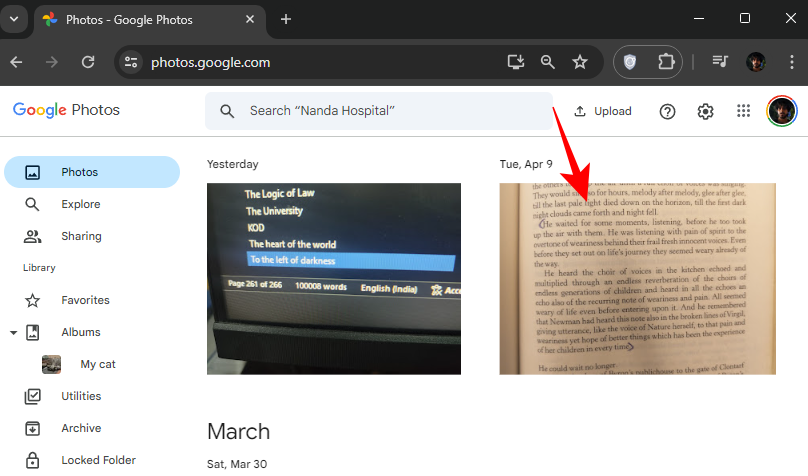
- 单击顶部的“共享”图标。
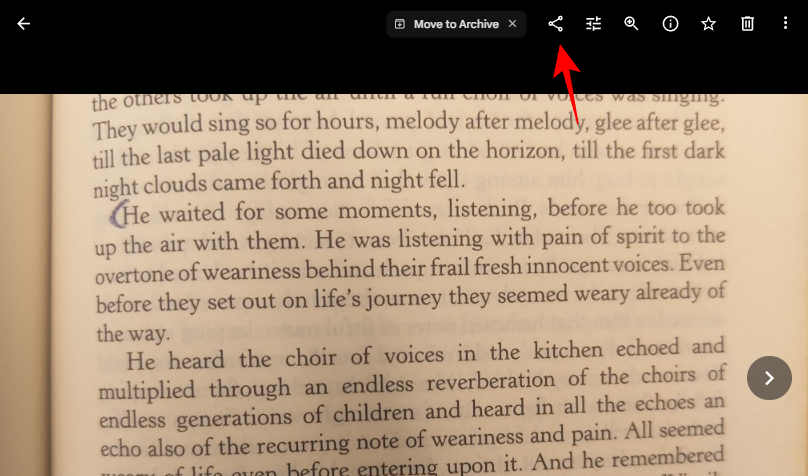
- 要选择多张照片和视频,请单击左上角的勾选图标并继续选择它们。
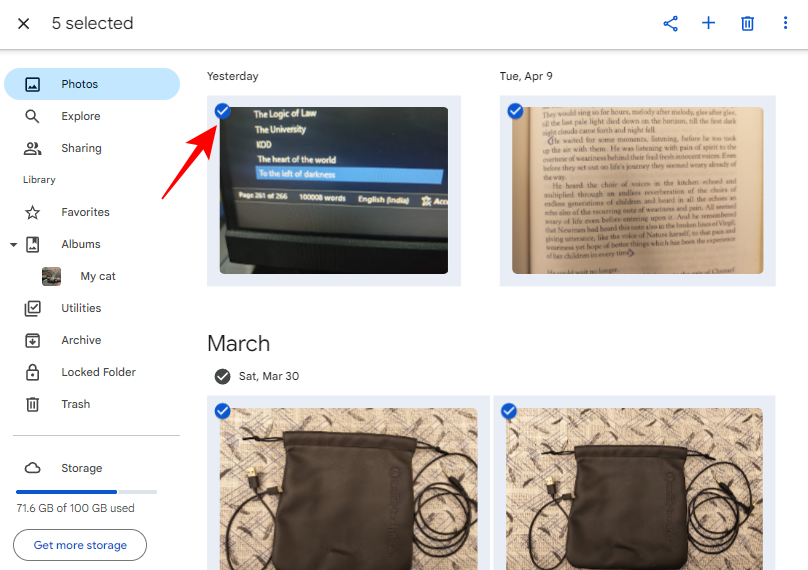
- 然后单击顶部的“共享”图标。
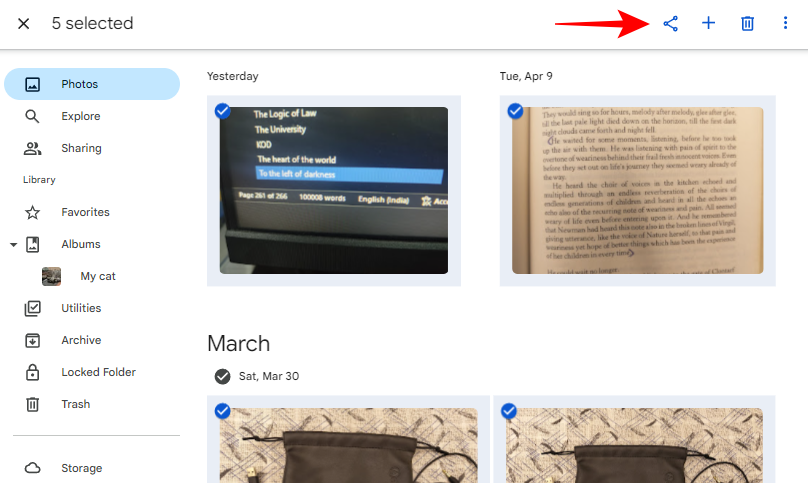
- 在“发送到 google 相册”窗口中,点击创建链接。
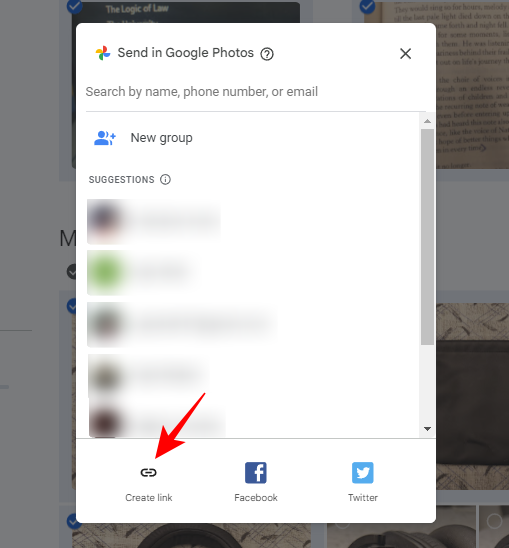
- 再次单击“创建链接”。
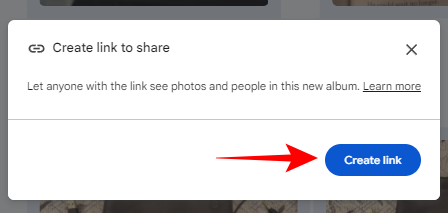
- 生成后,单击“复制”以执行此操作。
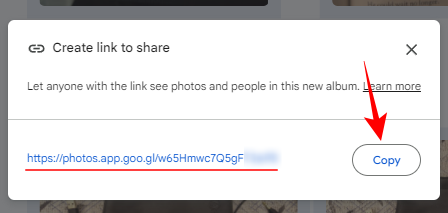
- 您现在可以将其粘贴到您喜欢的任何位置并与他人共享。
专辑
- 单击左侧的“相册”选项卡。
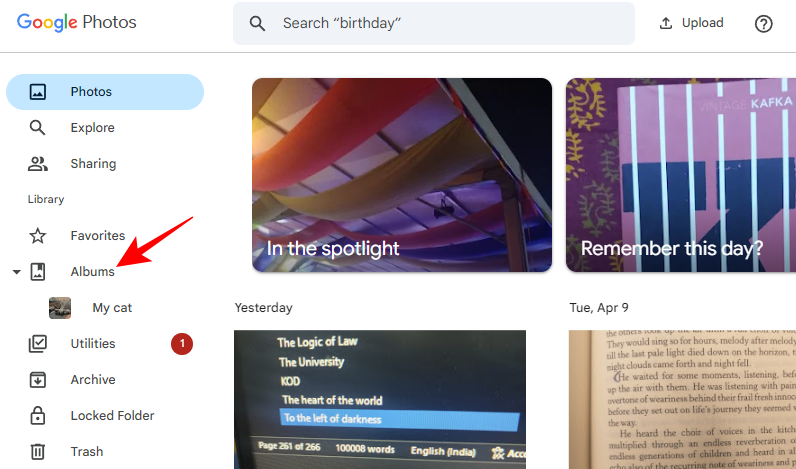
- 单击相册以将其选中。
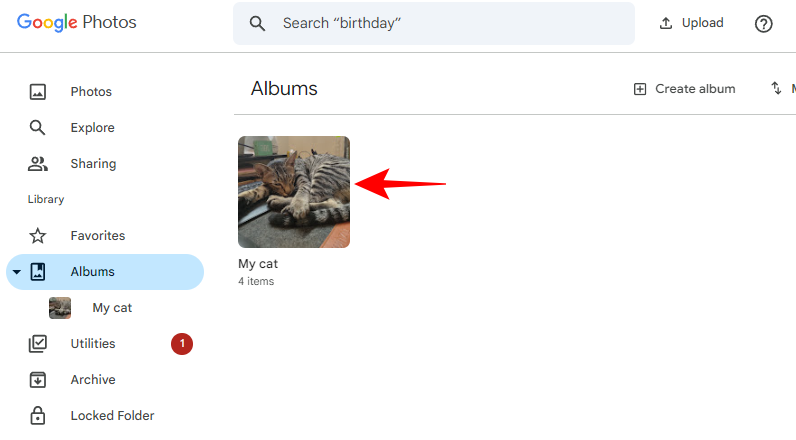
- 单击顶部的“共享”图标。
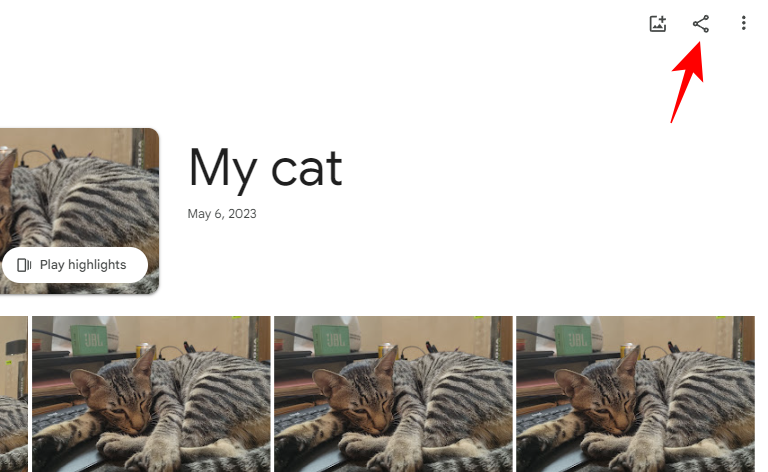
- 单击创建链接。
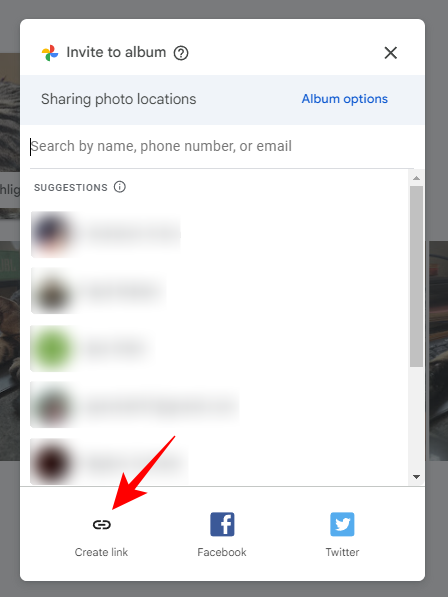
- 再次单击创建链接。
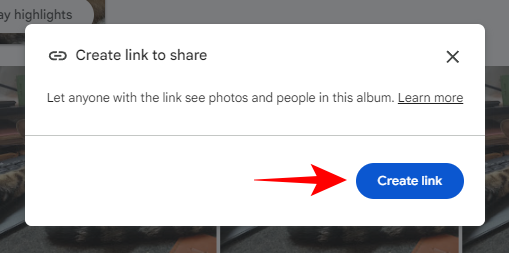
- 点击复制以执行此操作。
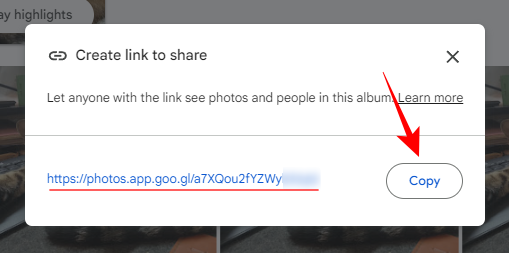
- 您现在可以与任何人共享此链接,并邀请他们查看、评论和点赞,或将自己的照片添加到相册中。
- 要更改共享选项,请单击链接图标。
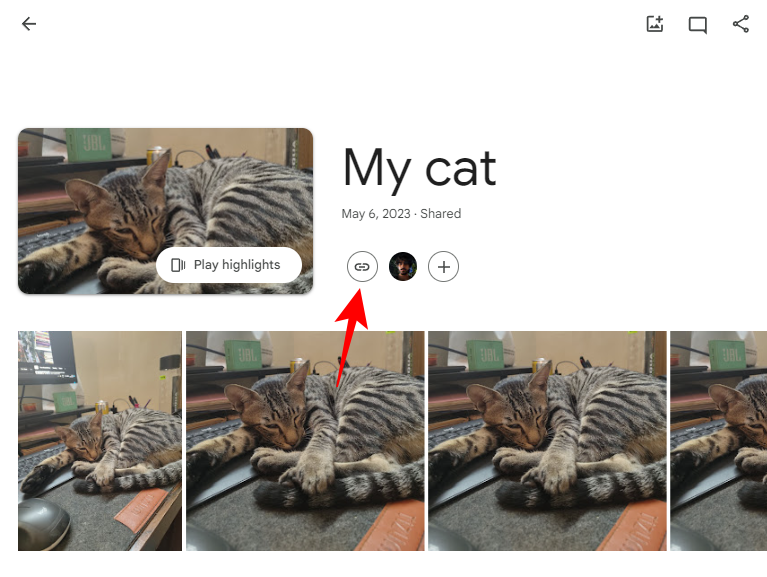
- 并根据您的喜好关闭选项。
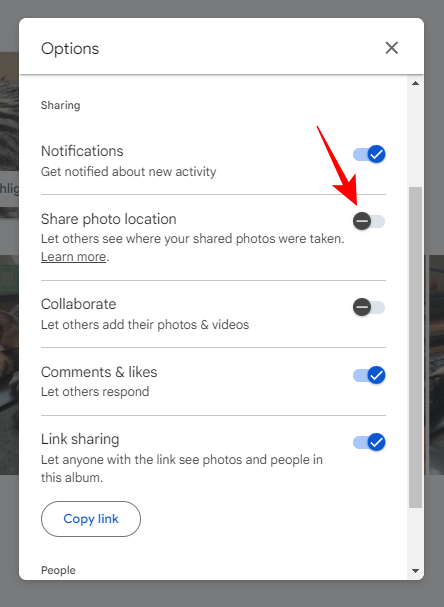
- 要再次将相册设为私有,请关闭“链接共享”选项。
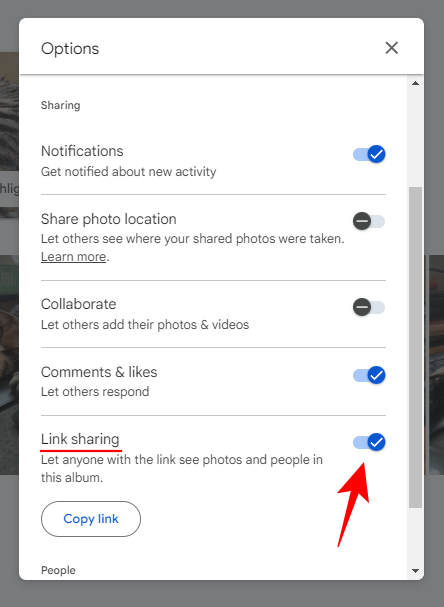
- 单击“设为私有”进行确认。

常见问题
让我们考虑一些关于创建链接以在 google 相册上共享照片和视频的常见问题。
google 允许您在 google 相册上分享 20,000 张照片。
原创文章,作者:校长,如若转载,请注明出处:https://www.yundongfang.com/yun294134.html
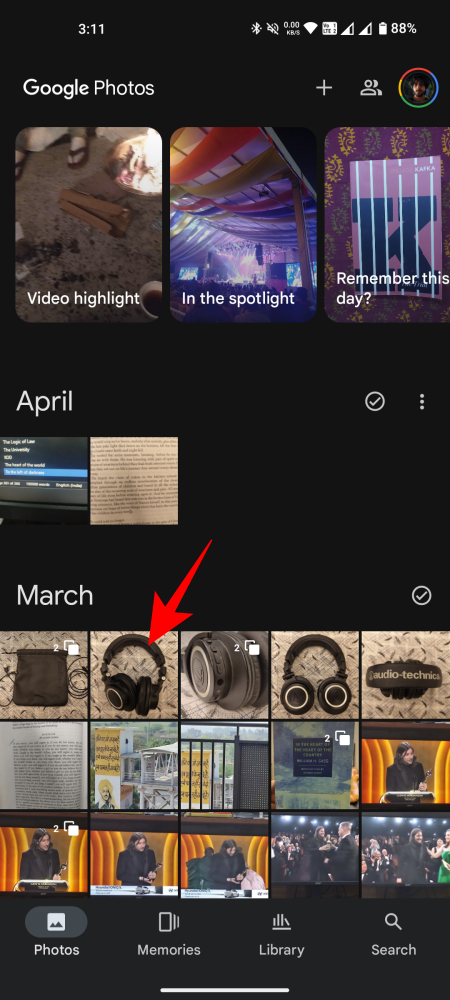


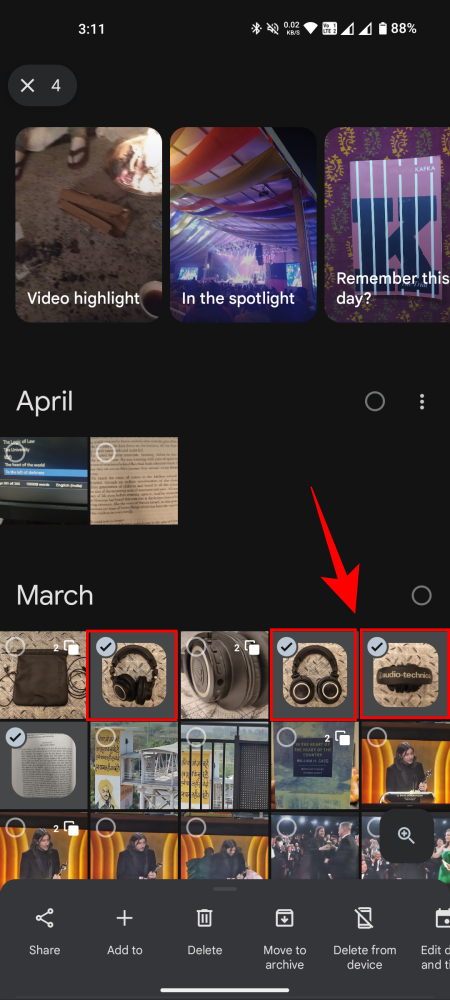
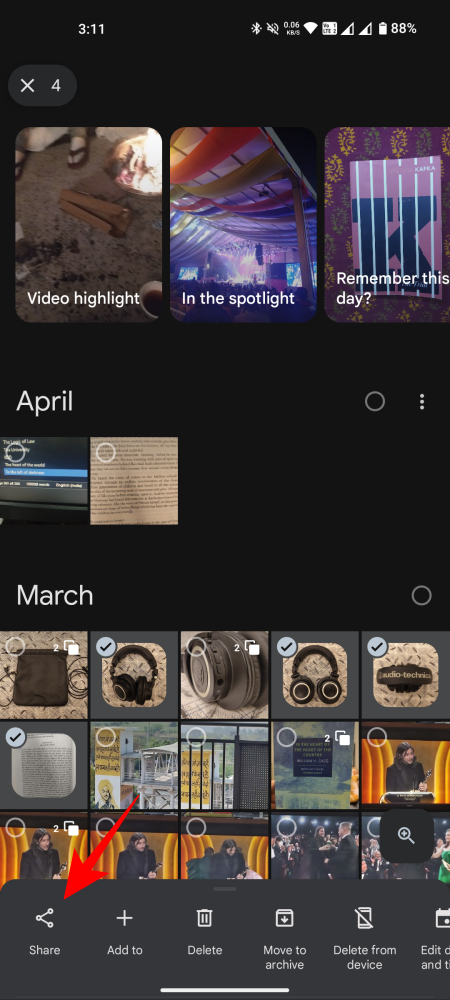
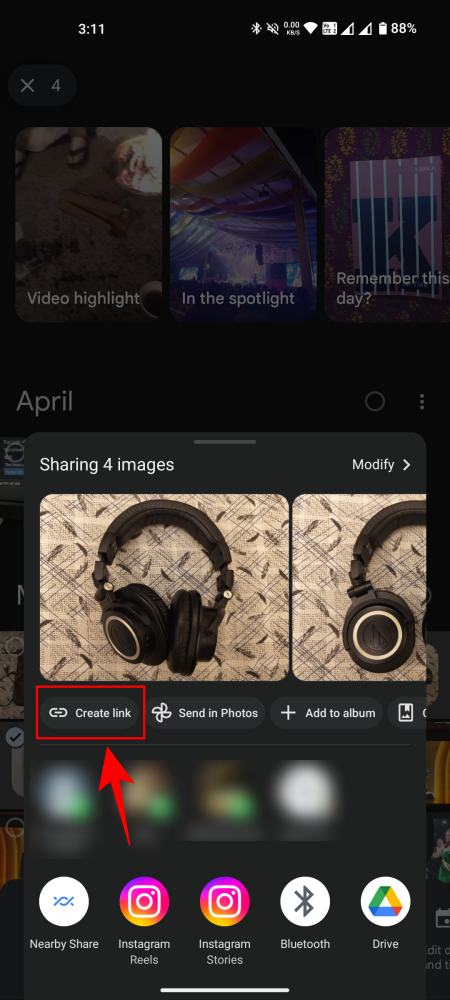
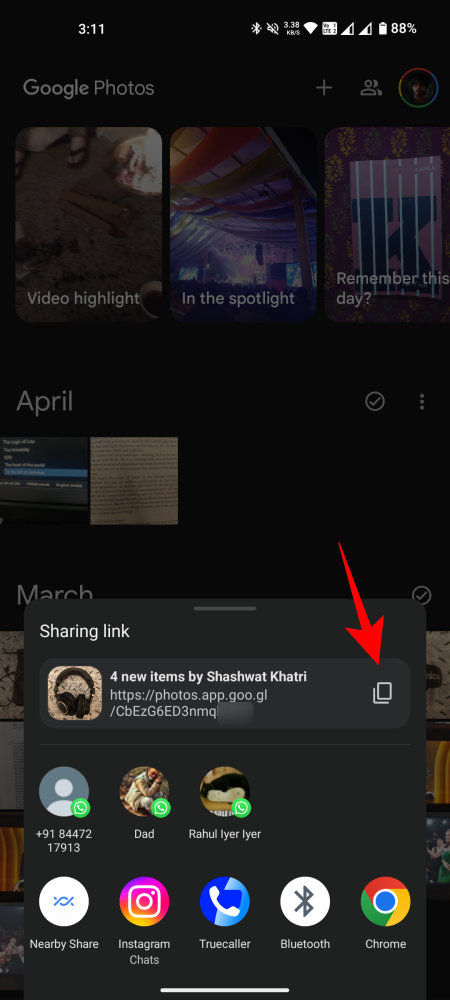
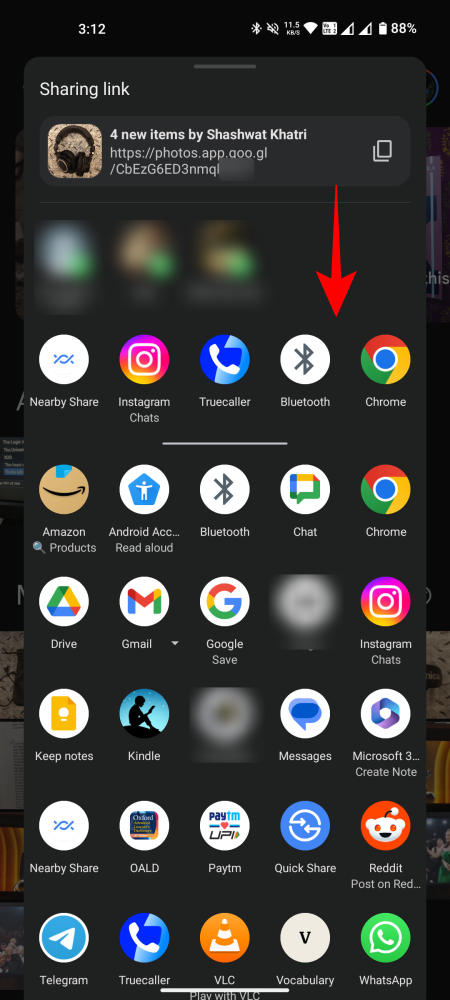
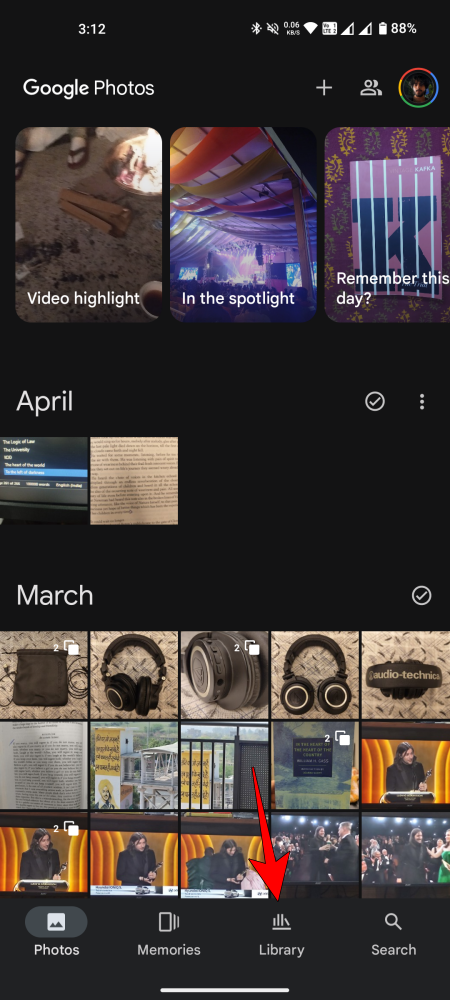
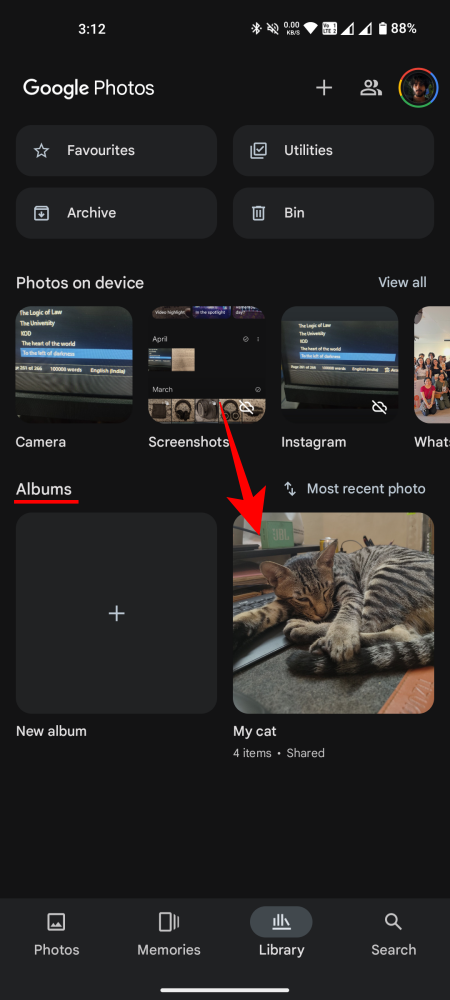
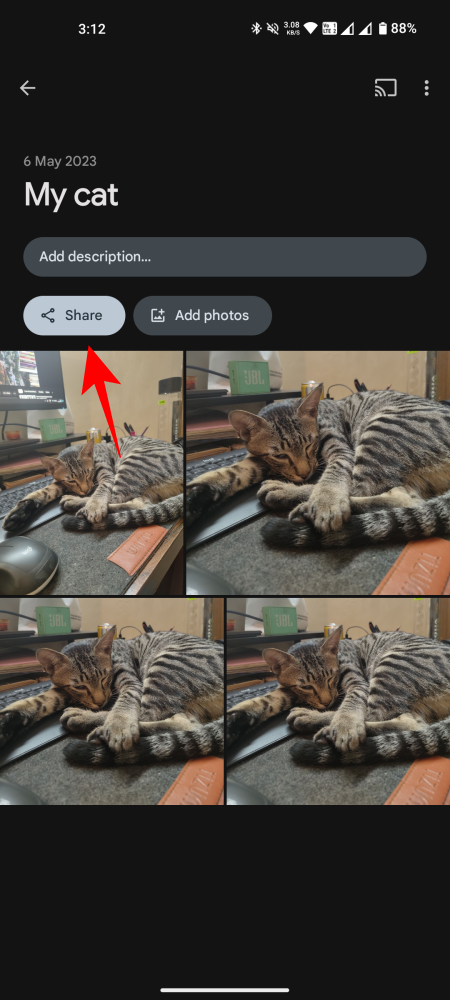
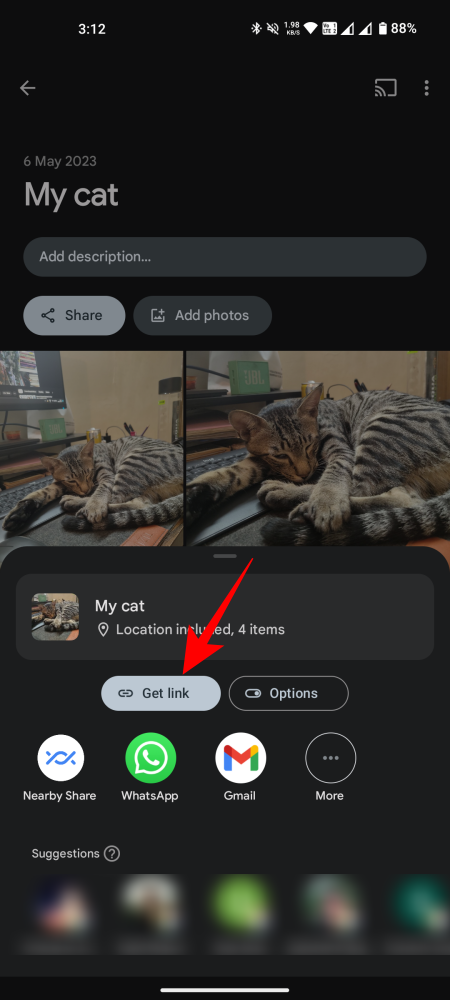
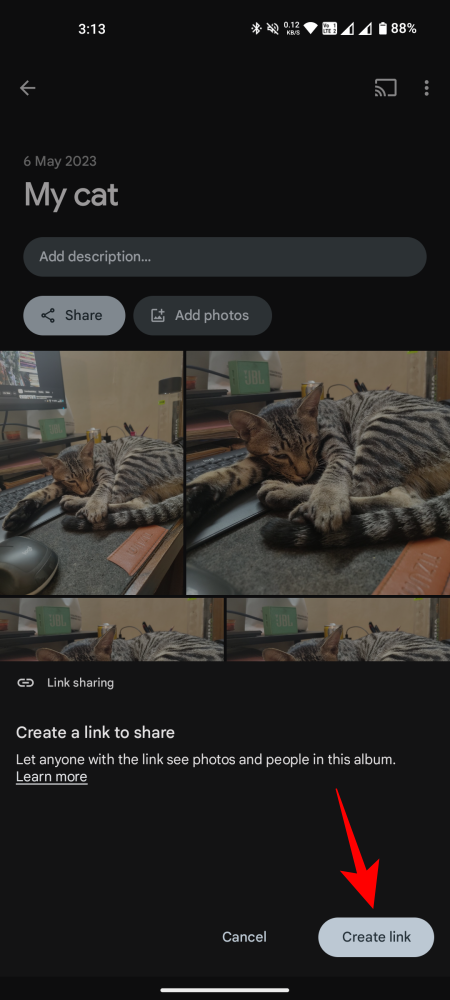
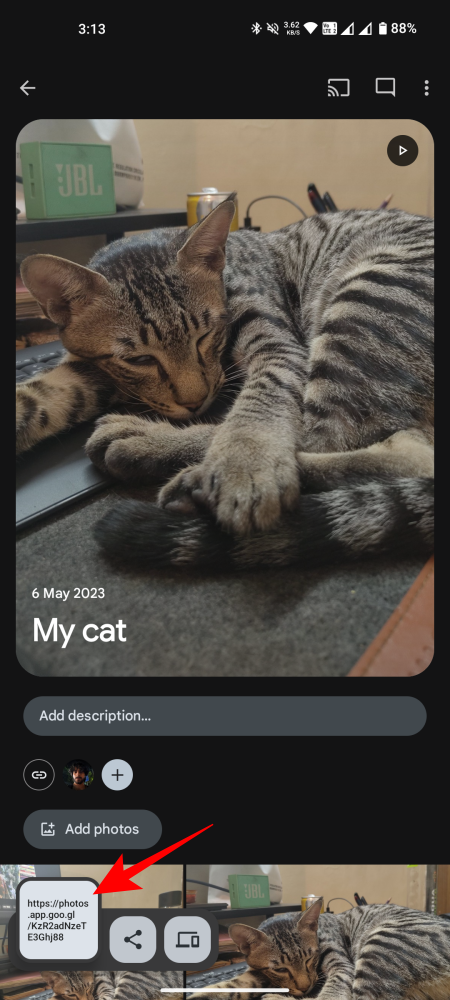
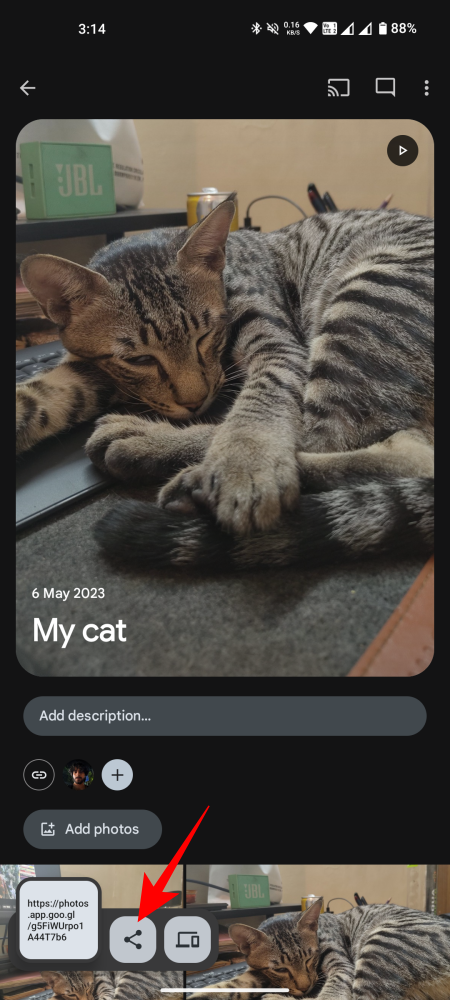
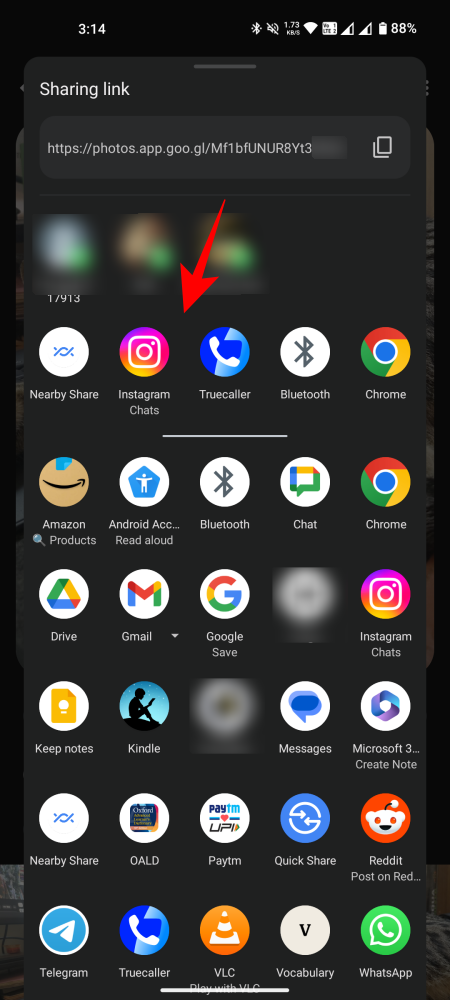
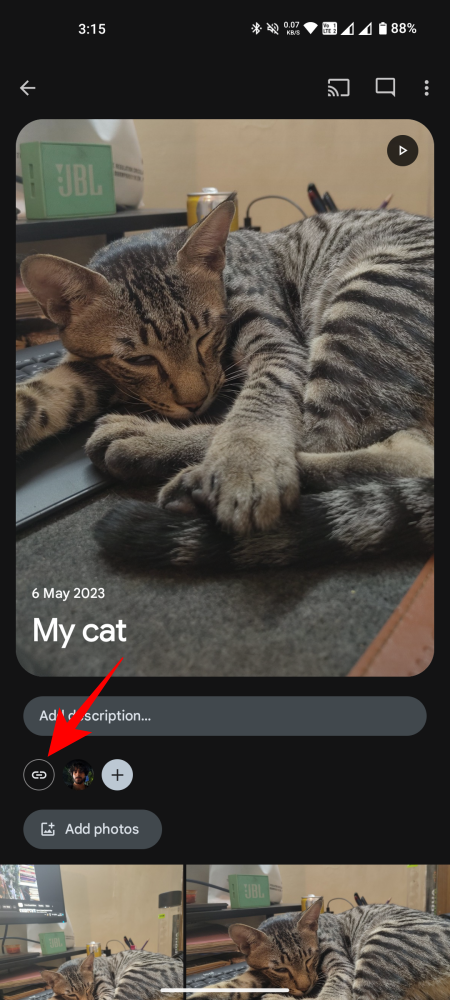
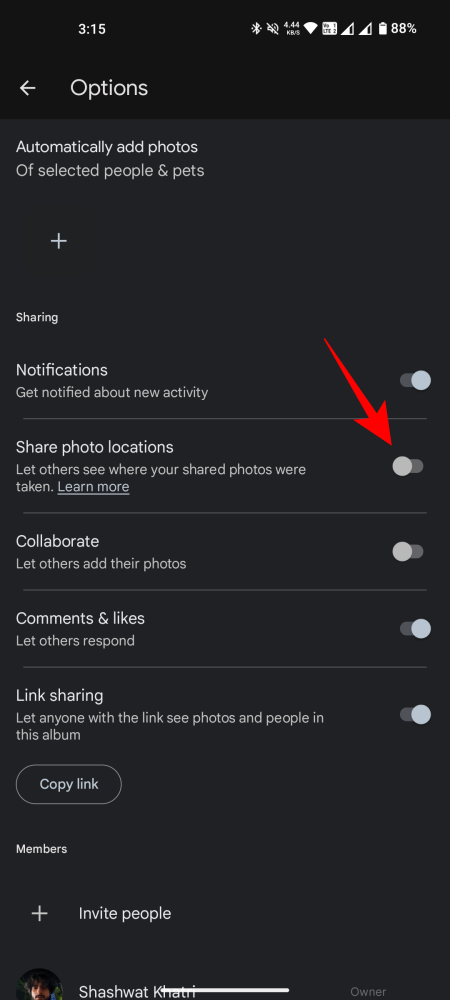
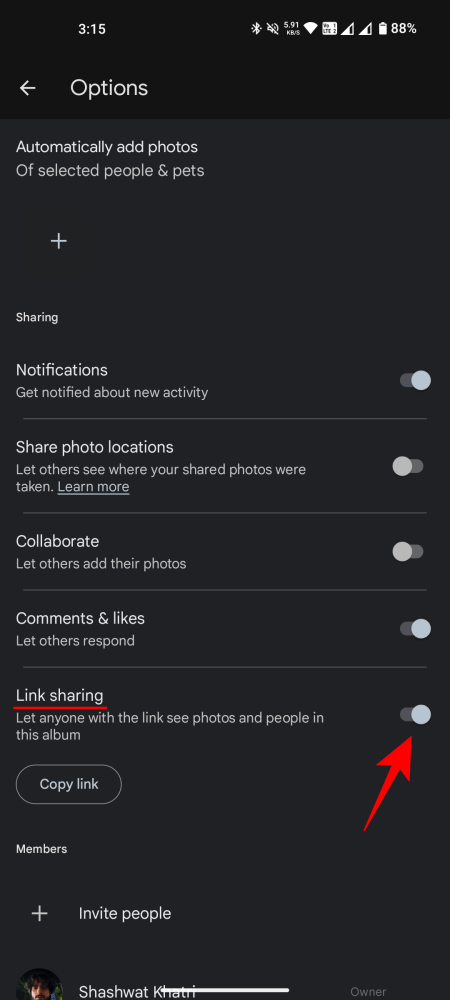
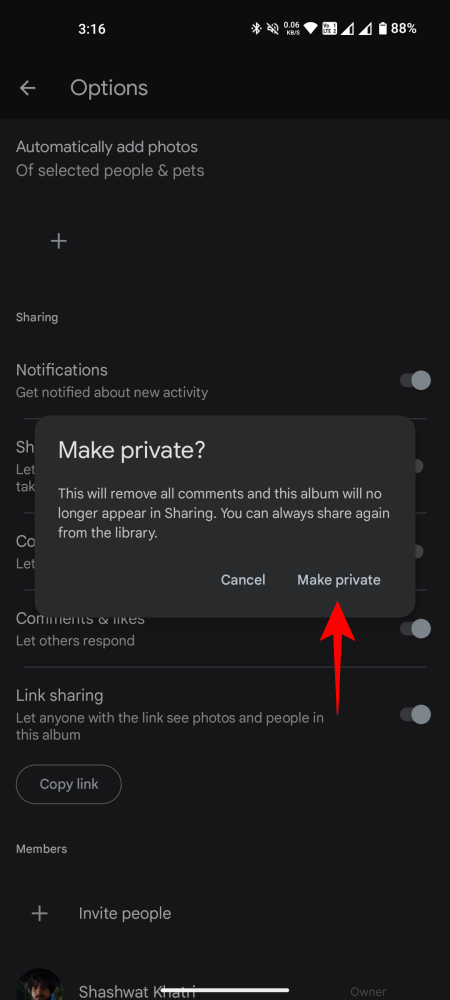
 微信扫一扫不于多少!
微信扫一扫不于多少!  支付宝扫一扫礼轻情意重
支付宝扫一扫礼轻情意重